很多朋友在操作电脑时会安装多个浏览器来供自己使用,但有时习惯使用的只有那一个,我们该怎么来将其设置为默认浏览器呢?有喜欢使用谷歌浏览器的用户就有这一疑问,所以对此今天本文为大家分享的就是关于设置谷歌为默认浏览器的方法。

谷歌浏览器电脑版怎么下载v86.0.4240.75
有不少小伙伴问小编谷歌浏览器电脑版怎么下载,谷歌浏览器有许多版本,windows系统的电脑就下载普通电脑版。下载电脑版谷歌浏览器并不难,进入Google chrome下载主页选择对应的版本即可下载。如果还不知道谷歌浏览器怎么下载电脑版的朋友,小编这边就直接给大家分享谷歌浏览器电脑版64位官方下载地址。
具体方法如下:
1、打开谷歌浏览器,点击右上方的“三个点”,选择“设置”。
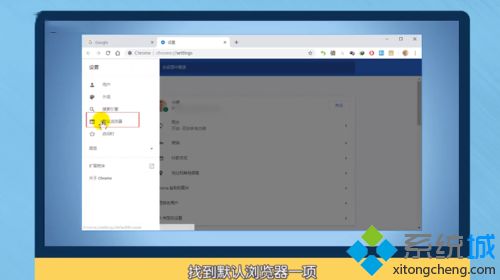
2、点击左上方按钮,找到“默认浏览器”一项。
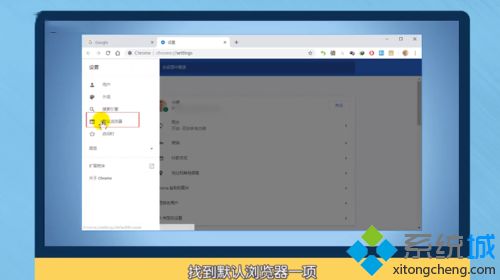
3、在新页面中点击“设为默认搜索引擎”。
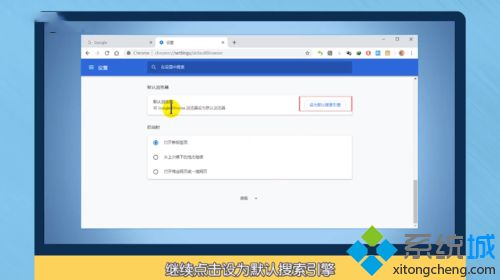
4、在弹出的默认应用窗口中,点击当前显示的浏览器,将其更改为“Google chrome”即可。
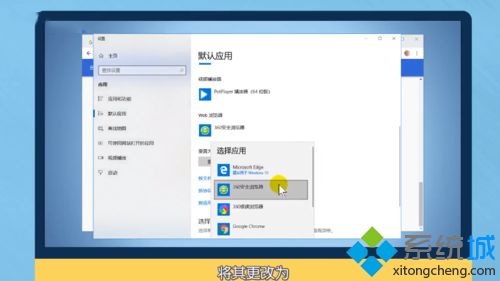
上面就是谷歌浏览器设置为默认浏览器的方法啦,有需要的小伙伴可以按照上面的方法来操作哦。
 站长资讯网
站长资讯网